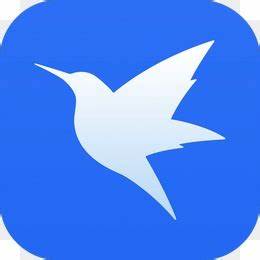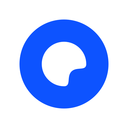软件介绍
Seafile是可以提供文件集中存储、共享和跨平台访问等功能的一款云存储工具。用户可以通过不同平台的客户端来随时登录自己的云端账号,上传文件到云端,或者是从云端下载文件到本地,享受高效的文件共享服务。下载安装网给大家分享Seafile电脑客户端下载,这款工具可以帮助用户在Windows电脑上面登录自己的云存储账号,有需要的朋友赶紧来下载吧!

移动端文件访问:Seafile支持Android和iOS的移动端访问,允许用户通过移动端来备份照片和通讯录。同时,缓存文件可在无网络的环境中使用。
挂载盘客户端:Seafile提供了挂载盘客户端,用户不用同步即可像本地磁盘一样访问云端文件,直接通过本地S盘来访问云端文件,不占用本地存储。
Wiki与知识管理:Seafile将网盘和Wiki的功能有机地结合在一起,用户可以通过“分栏模式”以类似Wiki的方式来管理资料库,基于Markdown格式以所见即所得的方式编辑Wiki文档。同时,Seafile还提供了全文检索、文件标签、评审、相关文档等知识管理功能。
文件版本管理和资料库镜像:Seafile保存文件的历史并为资料库创建镜像,用户可以很方便地还原一个文件或目录到旧的版本。镜像功能有助于抵御勒索软件的攻击。
文件锁定:Seafile支持文件锁定,防止文件的并发编辑和冲突文件的产生。用户可在Web界面和客户端锁定文件,Office文件在打开时将自动被锁定。
在线编辑和协同编辑:Seafile支持通过集成Office Online Server或者Collabora Online server实现Office文件的在线协同编辑(包括docx/pptx/xlsx格式)。同时,也提供视频、音频、PDF、图片和文本文件的预览。
在 Web 控制台的文件列表中,浏览到您想要共享的文件或文件夹。
可以通过点击文件夹名来进入文件夹内部,从而选择内部的文件或子文件夹进行共享。
2. 创建共享链接
对于选定的文件或文件夹,点击右侧的“共享”按钮(可能显示为“分享”或类似的图标)。
在弹出的窗口中,选择“创建共享链接”选项。
您可以选择设置链接的权限,如只读、可编辑等。
还可以为链接设置过期时间,确保链接在一段时间后失效,增加安全性。
3. 复制并分享链接
在创建共享链接后,系统将生成一个唯一的链接地址。
复制这个链接地址,并通过电子邮件、即时消息等方式发送给需要访问的人。

Seafile电脑客户端软件特色
跨平台文件同步:Seafile以资料库的形式组织文件,每个资料库都可以同步到任何桌面电脑,包括Windows、Mac和Linux。此外,文件同步性能极佳,数万小文件可在1分钟内完成同步。移动端文件访问:Seafile支持Android和iOS的移动端访问,允许用户通过移动端来备份照片和通讯录。同时,缓存文件可在无网络的环境中使用。
挂载盘客户端:Seafile提供了挂载盘客户端,用户不用同步即可像本地磁盘一样访问云端文件,直接通过本地S盘来访问云端文件,不占用本地存储。
Wiki与知识管理:Seafile将网盘和Wiki的功能有机地结合在一起,用户可以通过“分栏模式”以类似Wiki的方式来管理资料库,基于Markdown格式以所见即所得的方式编辑Wiki文档。同时,Seafile还提供了全文检索、文件标签、评审、相关文档等知识管理功能。
文件版本管理和资料库镜像:Seafile保存文件的历史并为资料库创建镜像,用户可以很方便地还原一个文件或目录到旧的版本。镜像功能有助于抵御勒索软件的攻击。
文件锁定:Seafile支持文件锁定,防止文件的并发编辑和冲突文件的产生。用户可在Web界面和客户端锁定文件,Office文件在打开时将自动被锁定。
在线编辑和协同编辑:Seafile支持通过集成Office Online Server或者Collabora Online server实现Office文件的在线协同编辑(包括docx/pptx/xlsx格式)。同时,也提供视频、音频、PDF、图片和文本文件的预览。
Seafile怎么共享文件
1. 选择需要共享的文件或文件夹在 Web 控制台的文件列表中,浏览到您想要共享的文件或文件夹。
可以通过点击文件夹名来进入文件夹内部,从而选择内部的文件或子文件夹进行共享。
2. 创建共享链接
对于选定的文件或文件夹,点击右侧的“共享”按钮(可能显示为“分享”或类似的图标)。
在弹出的窗口中,选择“创建共享链接”选项。
您可以选择设置链接的权限,如只读、可编辑等。
还可以为链接设置过期时间,确保链接在一段时间后失效,增加安全性。
3. 复制并分享链接
在创建共享链接后,系统将生成一个唯一的链接地址。
复制这个链接地址,并通过电子邮件、即时消息等方式发送给需要访问的人。
相关文章